WinXP系统如何查看剪贴板的内容?WinXP系统如何打开剪贴板查看器
相信很多人都会有这样的疑问,在电脑上复制、剪切的文字或文件都在哪里?如何再次检查?事实上,要查看这些内容,我们需要使用剪贴板查看器。剪贴板查看器类似于中转站,存储用户复制的文本或图像。那么,WinXP系统如何打开剪贴板查看器呢?接下来,我们一起往下看。
方法步骤
1、开始→运行→输入“clipbrd.exe”,点击确定(或回车)执行命令打开剪贴板查看器程序;
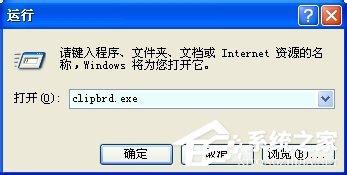
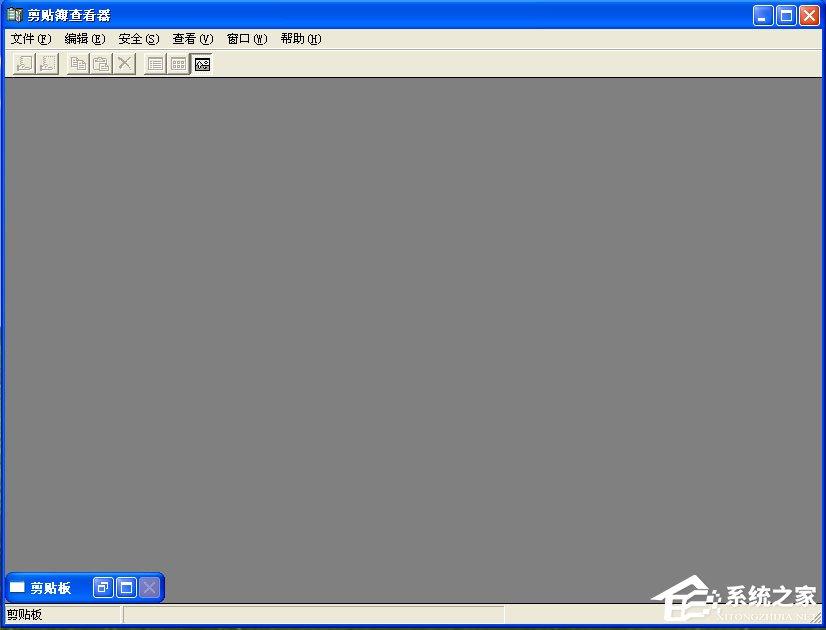
2、如果此时弹出clipbrd.exe剪贴板查看器文件找不到的错误提示,说明本系统没有该文件。可以在同一个操作系统下搜索复制一份,然后粘贴保存到以下路径:C:\Windows\System32文件夹下;

3、复制文字,然后打开剪贴板查看器就可以看到这段文字,这样您就可以了解剪贴板的操作规则。后面只要有复制动作,前面的文字和图片就会被覆盖,实际应用效果不大。,因此被后来的 Windows 操作系统版本废弃;
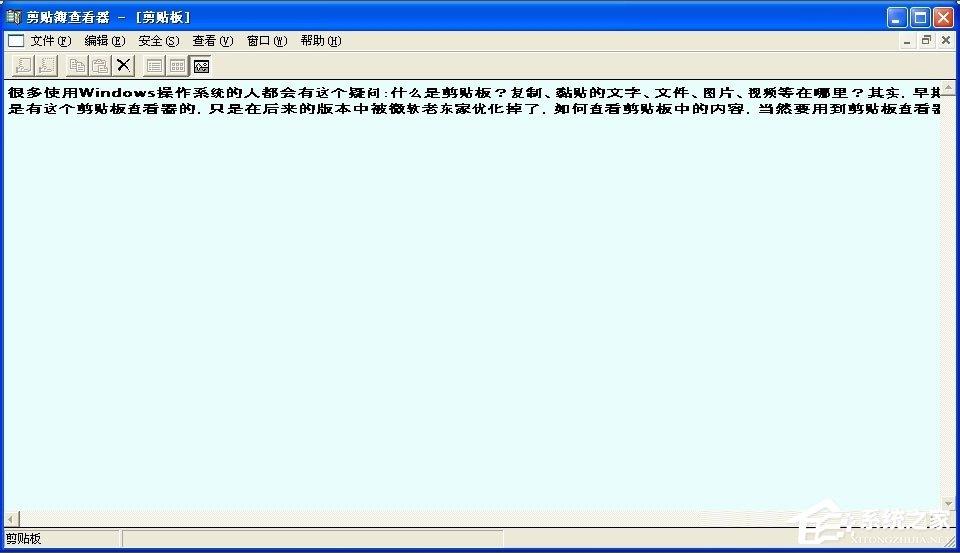
4、如果内存比较小,复制一个大文件,可能会内存紧张。这时候可以清空剪贴板,点击工具栏上的删除按钮。您还可以复制一个文本来替换之前复制的许多文本。文,既然内存大了,有没有这个查看器就无所谓了。
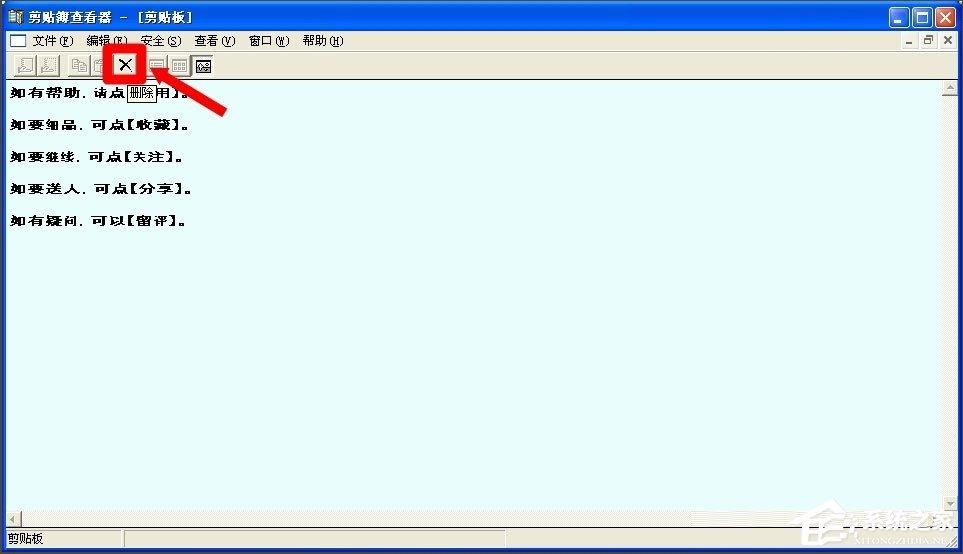
以上就是WinXP系统打开剪贴板查看器的具体方法。按照上述方法,您可以轻松打开剪贴板查看器,查看用户复制的文本或图片。
- 上一篇

如何重装系统超详细的重装系统教程
我们通常使用很多电脑。重装系统相信大家都听说过。当电脑出现问题的时候,重装系统可以很好的解决,但是很多用户不知道怎么重装系统。接下来,我将与您分享。带来超级详细的重装系统教程。如何重装系统第一步:制作U盘启动盘1、我们需要下载U盘...
- 下一篇

完美解码是如何记录声音的?完美的录音解码方法
作为一款专业优秀的影音播放器,完美解码自带三款播放器:MediaPlayerClassic、KMPlayer和PotPlayer。除了播放AVI、VCD、DVD、MPG、MP4、RMVB等格式的音视频文件外,您还可以进行录制音视频等操作。那么,如何录制完美解码的声音呢?接下来,我们一...
